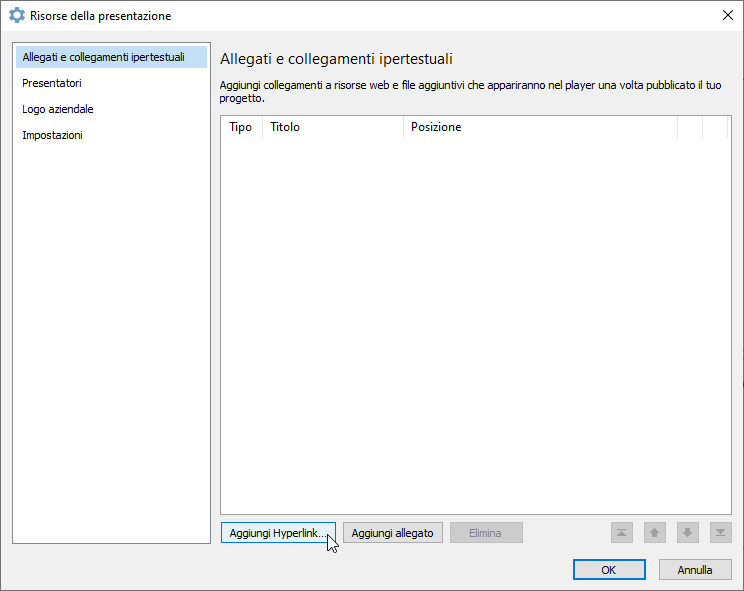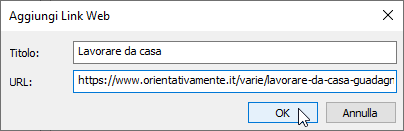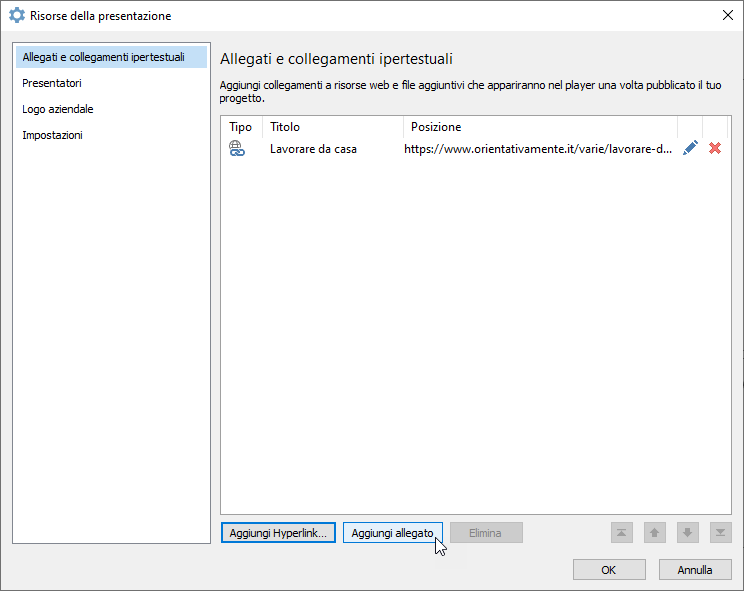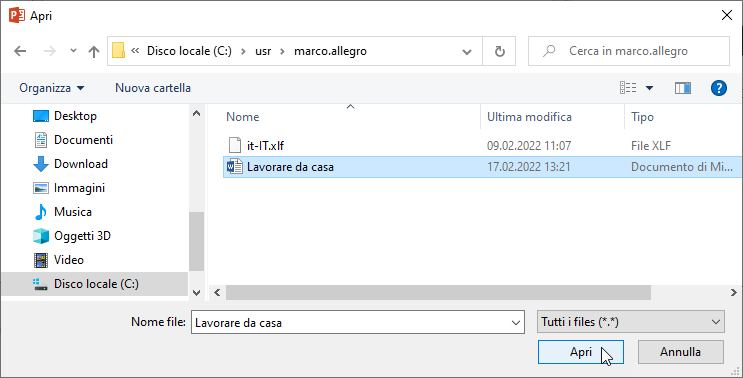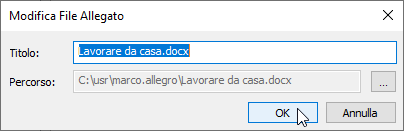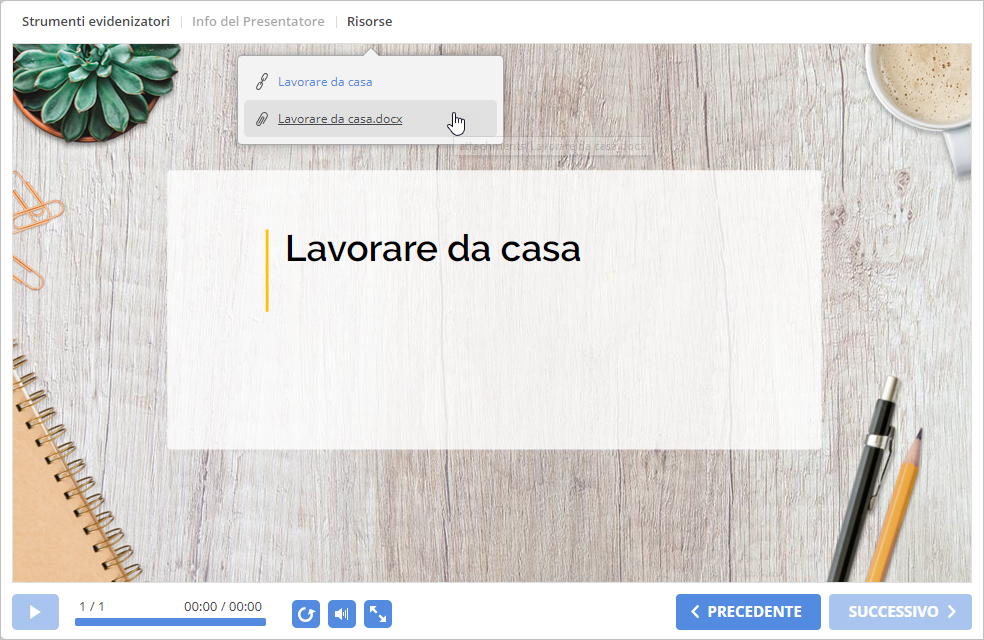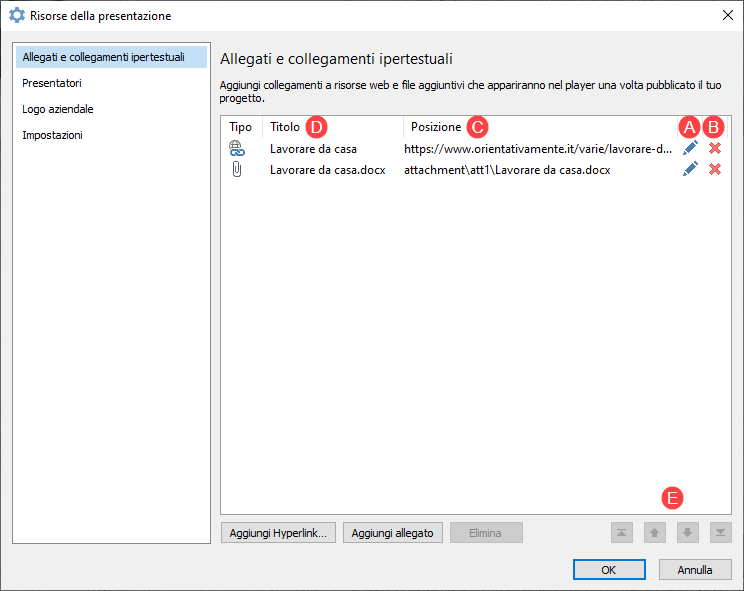Arricchisci i tuoi corsi con risorse esterne come i link a pagine web e file supplementari. Saranno visibili agli utenti che seguiranno i tuoi corsi.
Aggiungere un link
Per aggiungere un link a un sito web:
- Fai clic sul pulsante Risorse della presentazione nella barra degli strumenti di iSpring Suite.
- Nella finestra Risorse della presentazione seleziona la scheda Allegati e collegamenti ipertestuali. Poi, fai clic su Aggiungi hyperlink.
- Infine, digita il titolo del link, inserisci l’URL e fai clic su OK.
Allegare un file
Per allegare un file al corso:
- Fai clic sul pulsante Risorse della presentazione nella barra degli strumenti di iSpring Suite.
- Nella finestra Risorse della presentazione seleziona la scheda Allegati e collegamenti ipertestuali. Poi, fai clic su Aggiungi allegato.
- Localizza il file sul tuo computer e fai clic su Apri. Questi sono i formati di file supportati: PDF, DOC, XLS e JPG.
- Modifica il nome del file, se necessario, e fai clic su OK.
Allegati e link nella visualizzazione di un corso
Gli studenti vedranno i file e i link durante la visualizzazione di un corso se viene abilitata la barra superiore nel player. Devono solo fare clic sulla scheda Risorse e aprire o scaricare i materiali.
Gestire allegati e link
- Fai clic sul pulsante Risorse della presentazione nella barra degli strumenti di iSpring Suite.
- Nella finestra Risorse della presentazione seleziona la scheda Allegati e collegamenti ipertestuali. Qui puoi trovare tutti i materiali aggiunti. Puoi eseguire le seguenti azioni:
- Modificare
Fai clic sul file, su un link oppure sull’icona a forma di matita. - Eliminare
Fai clic sulla croce rossa accanto a un elemento. Questo metodo funziona se elimini solo un file o un link.
Per eliminare diversi elementi alla volta, selezionali tenendo premuti i tasti CTRL o SHIFT e fai clic su Elimina. - Verificare
Fai clic su un link nella colonna Posizione. - Organizzare
Puoi ordinare i link in base alle colonne Tipo, Titolo o Posizione. - Spostare
Modifica l’ordine dei materiali usando i pulsanti di navigazione.
- Modificare
- Per applicare le modifiche, fai clic su OK.